如何用photoshop更换相片底色
PS怎样更换证件照背景颜色(底色非白)
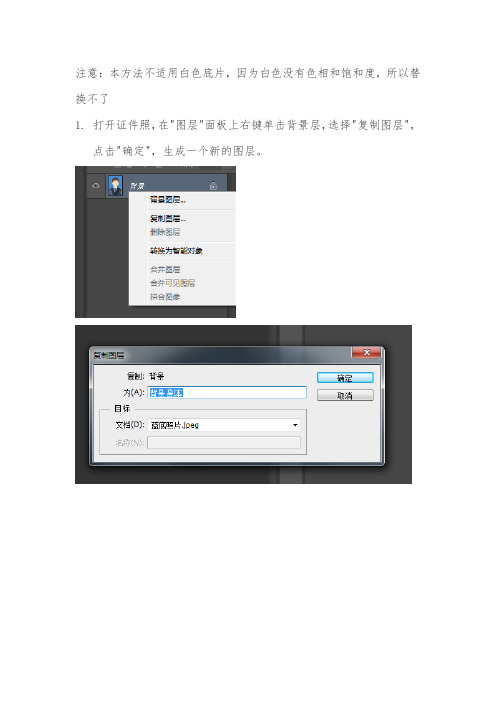
注意:本方法不适用白色底片,因为白色没有色相和饱和度,所以替换不了
1.打开证件照,在"图层"面板上右键单击背景层,选择"复制图层",
点击"确定",生成一个新的图层。
2.在ps软件中,打开一张要换背景颜色的证件照,选择菜单栏中的
“选择--色彩范围”。
3.在“色彩范围”对话框中,在证件照背景处单击鼠标左键,将颜
色容差设置成30;点击取样颜色+按钮,直到绿色箭头所指部分全部为白色,没有灰色;单击“确定”按钮,证件照背景被选中。
4.在菜单栏“选择”中,选择“修改--扩展”。
5.在弹出的“扩展选区”对话框中,将扩展量设置为2像素,单击
“确定”按钮。
6.在菜单栏“图像”中,选择“调整--色相/饱和度”。
7.在“色相/饱和度”对话框中,按照自己的需要调节色相、饱和度、
名都滑块至合适的位置,单击“确定”按钮。
注:红色为158/74/0
8.使用快捷键Ctrl键+D键,取消选区,ps中给证件照更换背景颜
色就操作完成了。
红底照片怎么变白底

红底照片怎么变白底引言:在摄影领域,有时候我们拍摄的照片背景可能并不是我们所希望的样子。
特别是在拍摄商品照片或是人像照片时,背景的颜色可能会对整体效果产生很大的影响。
一个常见的问题是红色背景带来的色彩干扰,使照片显得不够清晰和专业。
所以,本文将介绍一些简单但有效的方法,来帮助您将红底照片变成白底。
一、使用选择工具如果您的照片中只有红色背景,而没有其他复杂的元素,那么使用选择工具是最简单直接的方法之一。
以下步骤适用于大多数的图像编辑软件,如Adobe Photoshop等。
1. 打开您的红底照片2. 选择合适的选择工具,如魔术棒工具或快速选择工具3. 点击红色背景部分,选择该区域4. 填充选定区域为白色,可以使用涂抹工具或直接填充工具5. 确保边缘的细节和锐利度,可以使用边缘平滑工具或反选功能6. 保存您的照片并完成使用选择工具是一种简单快捷的方法,但对于复杂的背景纹理或是红色物体的边缘细节,效果可能不尽如人意。
因此,我们将介绍一些更高级的技术。
二、利用遮罩层通过使用遮罩层,您可以更加精确地控制红色背景的去除过程。
以下步骤适用于Adobe Photoshop和其他图像编辑软件。
1. 打开您的红底照片2. 创建一个新的图层,并将其置于底部3. 在新图层上选择一个合适的颜色,如白色4. 使用画笔工具将红色背景上色为白色,保留前景物体的颜色5. 调整画笔的透明度和硬度,以便更好地与前景物体的边缘融合6. 在遮罩层上添加细节和修饰,如边缘锐化或柔化7. 确保遮罩层的边缘与前景物体完全吻合和平滑8. 保存您的照片并完成使用遮罩层可以更好地控制背景的去除过程,其中的细节处理可以使照片更加逼真。
三、使用图像反转这种方法适合处理背景颜色较为简单且物体边缘清晰的照片。
以下是实现的步骤。
1. 打开您的红底照片2. 复制图像并在新的图层上进行编辑3. 使用色彩反转工具反转图层的颜色4. 根据需要使用调整图层样式来优化图像,如对比度、亮度和颜色饱和度等5. 调整边缘的细节,可以使用模糊工具或半透明工具来处理物体边缘6. 导出保存您的照片使用图像反转的方法简单快捷,但可能不适用于复杂的照片背景。
四种抠图法用PS更换背景照片

前提条件:有Photoshop软件照片的后期处理中,我们经常会使用Photoshop将照片中的人物素材提取出来,以便实现背景更换等特殊效果。
利用Photoshop来对人物素材进行提取的方法很多,我们先以更换照片中人物的背景的一些小实例,来总结一下Photoshop抠图的四种方法:一、工具法——巧用魔棒工具替换背景二、路径法——用钢笔工具来抠取人物三、蒙版法——利用蒙版技术抠图四、滤镜法——功能强大的抽出滤镜基本思路实现照片背景更改的方法有很多,但基本的思路都遵循着以下两条:1.选择背景法。
将照片中不满意的背景去除后,然后将提取出来的人物插入到一张新的自己比较喜爱的背景图片中去。
这个方法比较适合于抠取掉那些图案较为单调、色彩不多的背景,从而将人物选择出来。
2.选择人物法。
这个思路恰恰和上面的思路相反,就是直接将照片中需要的人物或者物体选择出来并剪切或者复制到预先确定好的背景照片中。
这种方法比较适合于抠取那些边缘较为清晰的人物或者物体。
对于上述两种照片背景更改的思路,最终的效果都是相同的,但具体要应用哪种思路,就要看需要替换背景的具体照片而确定了。
四种抠图方法详解一、工具法——巧用魔棒工具替换背景知识点提示:魔棒工具主要是使用户可以选择颜色一致的区域(例如,一朵红花)或者背景比较单调的图片,而不必跟踪其轮廓。
魔棒工具选择的颜色范围可以由工具选项栏中的“误差范围”参数值来控制。
注意,不能在位图模式的图像中使用魔棒。
下面我们就以一个实例来讲解。
在Photoshop中打开一张照片,如图1所示。
我们先来分析一下这张照片,它的背景比较暗淡,而且背景的颜色也比较相近,那么在这种情况下我们可以运用将背景去除的方法来实现人物的抠图。
图1这个例子的创作思路是利用魔棒工具将背景的大部分面积选中,然后使用增加选区或者删除选区的方法进一步选择。
如果对于不能选择的细节部分,就使用套索工具或者磁性套索工具来完成。
1.在Photoshop CS中文版中打开照片后,单击工具箱中的魔棒工具,然后在出现的工具选项栏中设置容差参数值为50。
ps照片背景颜色怎么换
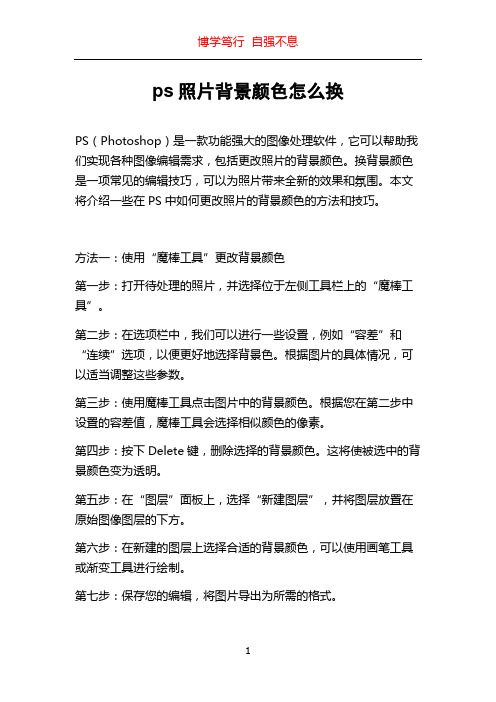
ps照片背景颜色怎么换PS(Photoshop)是一款功能强大的图像处理软件,它可以帮助我们实现各种图像编辑需求,包括更改照片的背景颜色。
换背景颜色是一项常见的编辑技巧,可以为照片带来全新的效果和氛围。
本文将介绍一些在PS中如何更改照片的背景颜色的方法和技巧。
方法一:使用“魔棒工具”更改背景颜色第一步:打开待处理的照片,并选择位于左侧工具栏上的“魔棒工具”。
第二步:在选项栏中,我们可以进行一些设置,例如“容差”和“连续”选项,以便更好地选择背景色。
根据图片的具体情况,可以适当调整这些参数。
第三步:使用魔棒工具点击图片中的背景颜色。
根据您在第二步中设置的容差值,魔棒工具会选择相似颜色的像素。
第四步:按下Delete键,删除选择的背景颜色。
这将使被选中的背景颜色变为透明。
第五步:在“图层”面板上,选择“新建图层”,并将图层放置在原始图像图层的下方。
第六步:在新建的图层上选择合适的背景颜色,可以使用画笔工具或渐变工具进行绘制。
第七步:保存您的编辑,将图片导出为所需的格式。
方法二:使用“色彩范围”更改背景颜色第一步:打开待处理的照片,并选择位于菜单栏上的“选择”>“色彩范围”。
第二步:在弹出的“色彩范围”对话框中,点击鼠标在图片中选择背景颜色。
第三步:使用“增加删除选区”工具调整选择的范围。
可以调整图片中背景颜色的选择,让其更加准确。
第四步:点击“确定”按钮,您将看到只有背景颜色被选中。
第五步:按下Delete键,删除所选的背景颜色。
第六步:在原始图像图层的下方创建一个新的图层,并为其选择一个适当的背景颜色。
第七步:保存您的编辑,并将图片导出为所需的格式。
方法三:使用“套索工具”更改背景颜色第一步:打开待处理的照片,并选择位于左侧工具栏上的“套索工具”。
第二步:使用套索工具在背景颜色周围绘制一个大致的选区。
可以单击鼠标左键逐步绘制选区,或者直接拖动鼠标以设置选区的形状。
第三步:当选择完整个背景后,按下Delete键,删除所选的背景颜色。
ps修改背景教程_怎么用PS给图片修改背景

ps修改背景教程_怎么用PS给图片修改背景“调整边缘”功能,代替了以前的抽出滤镜。
使用ps换背景时,头发是很不好处理的,总会有底层颜色和头发细节丢失。
下面由店铺为大家整理的ps修改背景教程,希望大家喜欢!ps修改背景教程打开图片,双击图层名称,新建图层,确定。
复制图层,左键拉动图层到“创建新图层”,右起第二个按钮。
裁剪。
宽度按照自己要的尺寸来,分辨率300够用了。
在图上拉动裁剪框,将中心坐标对准鼻尖,调整头像位置。
若头像稍有倾斜,可将鼠标移到四个角,变成旋转指示的图标,按住左键可以旋转图片,调整好后,双击确认裁剪。
按Ctrl+T,进入变换可以再次修改大小,旋转。
抠出人像。
使用选区抠出人像区域,可以用套索,快速选择等等。
头发那里将头发细节都选择进来。
调整边缘。
使用智能半径,可以看到头发被“扣”了出来。
智能半径的大小视情况而定,可以预览图片的处理情况。
还可以适当羽化一下,让边缘看起来过渡自然些。
点击确认。
再反选,ctrl+shift+I,选中除头像外的区域,按delete,删除背景。
新建背景。
点击新建图层按钮,左边,点击“默认前景色和背景色”,或者底下的2个块,选择自己要填充的颜色。
填充颜色,选中图层栏新建的图层,按住ctrl +delete填充背景色,即后面的颜色,此处为白色,按住alt+delete填充前景色,即前面的颜色,此处为黑色。
注意将白色图层拉动放到下面。
至此我们看到照片背景就更换完成了,效果还可以。
我们换一个红色背景试试。
可以看到图片有一圈白色的边,不好看。
去除白边。
选中头像图层,点击---图层---修边-----去除白色杂边。
去除白色边,可以多去除几次,至此就完成换背景了。
保存该图片的psd,以后就随意修改背景了。
提示:拍照尽量穿深色衣服,以区别背景。
背景为纯色,比如白色就可以,去除杂边里有黑色杂边和白色杂边,当然选择去除白色杂边抠图会方便许多。
Adobe Photoshop中的切换背景方法
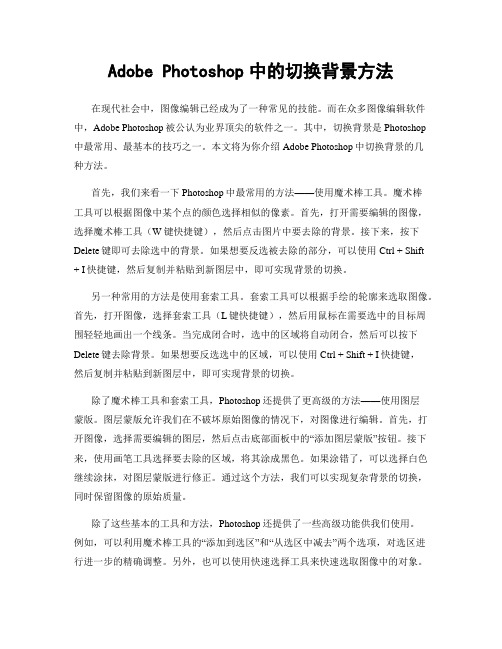
Adobe Photoshop中的切换背景方法在现代社会中,图像编辑已经成为了一种常见的技能。
而在众多图像编辑软件中,Adobe Photoshop被公认为业界顶尖的软件之一。
其中,切换背景是Photoshop中最常用、最基本的技巧之一。
本文将为你介绍Adobe Photoshop中切换背景的几种方法。
首先,我们来看一下Photoshop中最常用的方法——使用魔术棒工具。
魔术棒工具可以根据图像中某个点的颜色选择相似的像素。
首先,打开需要编辑的图像,选择魔术棒工具(W键快捷键),然后点击图片中要去除的背景。
接下来,按下Delete键即可去除选中的背景。
如果想要反选被去除的部分,可以使用Ctrl + Shift + I快捷键,然后复制并粘贴到新图层中,即可实现背景的切换。
另一种常用的方法是使用套索工具。
套索工具可以根据手绘的轮廓来选取图像。
首先,打开图像,选择套索工具(L键快捷键),然后用鼠标在需要选中的目标周围轻轻地画出一个线条。
当完成闭合时,选中的区域将自动闭合,然后可以按下Delete键去除背景。
如果想要反选选中的区域,可以使用Ctrl + Shift + I快捷键,然后复制并粘贴到新图层中,即可实现背景的切换。
除了魔术棒工具和套索工具,Photoshop还提供了更高级的方法——使用图层蒙版。
图层蒙版允许我们在不破坏原始图像的情况下,对图像进行编辑。
首先,打开图像,选择需要编辑的图层,然后点击底部面板中的“添加图层蒙版”按钮。
接下来,使用画笔工具选择要去除的区域,将其涂成黑色。
如果涂错了,可以选择白色继续涂抹,对图层蒙版进行修正。
通过这个方法,我们可以实现复杂背景的切换,同时保留图像的原始质量。
除了这些基本的工具和方法,Photoshop还提供了一些高级功能供我们使用。
例如,可以利用魔术棒工具的“添加到选区”和“从选区中减去”两个选项,对选区进行进一步的精确调整。
另外,也可以使用快速选择工具来快速选取图像中的对象。
ps换底色教程
ps换底色教程
下面是一个简单的教程,解释了如何使用Photoshop更改图像的底色。
步骤1:打开图像
首先,打开你希望更改底色的图像。
在Photoshop中,可以通过点击“文件”菜单然后选择“打开”来导入图像。
步骤2:选择“新建图层”
一旦图像打开后,打开“图层”窗口。
你可以通过点击“窗口”菜单然后选择“图层”来查找它。
在图层窗口中,选择“新建图层”按钮。
这将创建一个新的图层,用于更改底色。
步骤3:选择“填充”
在新建图层上,选择“编辑”菜单,然后选择“填充”。
一个填充窗口将出现在屏幕上。
步骤4:选择颜色
在填充窗口中,你可以选择你想要的新底色。
你可以通过点击“颜色”下拉菜单来选择一个预定义的颜色,或者通过点击“颜色选择器”按钮来自定义颜色。
步骤5:填充图层
一旦你选择了底色,点击“确定”按钮来应用颜色。
图层将被填充为选择的颜色。
步骤6:调整图层透明度(可选)
如果你想要让底色透明一些,在图层窗口中,可以调整图层的不透明度滑块来控制图层的透明度。
步骤7:保存图像
一旦你完成底色更改,点击“文件”菜单然后选择“保存”来保存
图像。
你可以选择一个新文件名,或者覆盖原始图像。
这就是如何使用Photoshop更改图像的底色的简单教程。
希望
这对于初学者来说是有用的,并能帮助你实现你的创意!记住,通过实践和尝试不同的技巧,你将成为一个熟练的Photoshop
使用者。
PS之替换图片背景的方法汇总
PS之替换图片背景的方法汇总,适合做背景的图片将一个图片换一个新的背景,也就是将此图片进行抠图,抠出你想要的部分,然后把他再换一个新的背景,抠出后只要将此图片移到背景图片上找到合适的位置就行了,现提供6种方法,希望大家在学习中能够熟练掌握,不懂的地方也可以加入我们的Photoshop高级群,共同学习,群号:74019924方法一:磁性套索工具当需要处理的图形与背景有颜色上的明显反差时,Magnetic Lasso(磁性套索)工具非常好用。
这种反差越明显,磁性套索工具抠像就越精确。
如果你愿意花上几分钟就磁性套索工具抠像做个练习,请打开Photoshop 提供的范例Bottles.tif ,选取工具箱中的Magnetic Lasso(磁性套索)工具。
在图像中的瓶盖位置按下鼠标,在此之后就会有一条线条跟随你的鼠标移动——我想这根线条应该就可以被称作“套索”吧。
沿着玻璃瓶的轮廓小心地移动鼠标,产生的套索会自动地附着到图像中玻璃瓶的周围,并且每隔一段距离会有一个方形的定位点产生——像这种轮廓分明的图像,套索的附着一般会非常精确。
当你发现套索自作主张地偏离了玻璃瓶的轮廓,你可以试着将它拉回来,并点击一下鼠标左键手动产生一个定位点固定浮动的套索。
最后,当套索环游玻璃瓶一周回到最初确定的那个定位点时,图像中鼠标指针会有一点小小的变化——一个极小的圆圈会出现在鼠标指针附近。
这个时候是按下鼠标左键闭合套索的最好时机了。
一般这时会有一个选区产生,它恰好选中了图像中的玻璃瓶。
双击工具箱中的图标,我们将在Magnetic Lasso Options 面板中看到有关套索工具的[B]设置选项[/B]。
灵活地驾驭它们可以帮助你更精确是完成抠像。
Feather : 该项用于设置边缘的羽化程度;iAnti-aliased :选中它可以有效地去除锯齿状边缘;Lasso Width :用于设定检测的范围,Photoshop 将以鼠标指针所在的点为标准,在设定的这个范围内查找反差最大的边缘。
用ps怎么换背景
照片的后期处理中,我们经常会使用Photoshop将照片中的人物素材提取出来,以便实现背景更换等特殊效果。
利用Photoshop来对人物素材进行提取的方法很多,我们先以更换照片中人物的背景的一些小实例,来总结一下本帖介绍的Photoshop抠图的四种方法:一、工具法——巧用魔棒工具替换背景二、路径法——用钢笔工具来抠取人物三、蒙版法——利用蒙版技术抠图四、滤镜法——功能强大的抽出滤镜基本思路实现照片背景更改的方法有很多,但基本的思路都遵循着以下两条:1.选择背景法。
将照片中不满意的背景去除后,然后将提取出来的人物插入到一张新的自己比较喜爱的背景图片中去。
这个方法比较适合于抠取掉那些图案较为单调、色彩不多的背景,从而将人物选择出来。
2.选择人物法。
这个思路恰恰和上面的思路相反,就是直接将照片中需要的人物或者物体选择出来并剪切或者复制到预先确定好的背景照片中。
这种方法比较适合于抠取那些边缘较为清晰的人物或者物体。
对于上述两种照片背景更改的思路,最终的效果都是相同的,但具体要应用哪种思路,就要看需要替换背景的具体照片而确定了。
四种抠图方法详解一、工具法——巧用魔棒工具替换背景知识点提示:魔棒工具主要是使用户可以选择颜色一致的区域(例如,一朵红花)或者背景比较单调的图片,而不必跟踪其轮廓。
魔棒工具选择的颜色范围可以由工具选项栏中的“误差范围”参数值来控制。
注意,不能在位图模式的图像中使用魔棒。
下面我们就以一个实例来讲解。
在Photoshop中打开一张照片,如图1所示。
我们先来分析一下这张照片,它的背景比较暗淡,而且背景的颜色也比较相近,那么在这种情况下我们可以运用将背景去除的方法来实现人物的抠图。
图1这个例子的创作思路是利用魔棒工具将背景的大部分面积选中,然后使用增加选区或者删除选区的方法进一步选择。
如果对于不能选择的细节部分,就使用套索工具或者磁性套索工具来完成。
1.在Photoshop CS中文版中打开照片后,单击工具箱中的魔棒工具,然后在出现的工具选项栏中设置容差参数值为50。
ps渐变照片换底色最简单方法
ps渐变照片换底色最简单方法我们需要打开PS软件,并导入需要进行操作的照片。
可以点击菜单栏中的“文件”选项,然后选择“打开”来选择并导入照片。
另外,也可以直接拖拽照片文件到PS软件界面进行导入。
接下来,我们需要选择照片中的背景部分,以便进行底色的更改。
在工具栏中找到“魔术棒工具”(或快捷键W),点击该工具后,再点击照片的背景区域。
魔术棒工具会自动选择与点击点颜色相似的区域。
如果选择效果不理想,可以调整魔术棒工具的敏感度(容差值)来获得更准确的选择。
选择完照片的背景后,我们需要新建一个图层来进行底色的更改。
可以点击菜单栏中的“图层”选项,然后选择“新建图层”来创建一个新的图层。
新建的图层将位于照片图层的上方。
接下来,我们需要对新建的图层进行底色的更改。
在工具栏中找到“渐变工具”(或快捷键G),点击该工具后,可以在工具选项栏中选择渐变的类型和颜色。
可以根据个人喜好选择线性渐变、径向渐变或角度渐变等类型,并选择底色的起始颜色和结束颜色。
选择好渐变类型和颜色后,可以在照片上拖动渐变工具来应用底色的变化。
可以根据需要调整渐变的方向和长度,使底色与照片的背景融合自然。
完成底色的更改后,我们可以根据需要调整新建图层的透明度来控制底色的显现程度。
可以在图层面板中找到新建图层的透明度滑块,并拖动滑块来调整透明度。
我们可以保存修改后的照片。
点击菜单栏中的“文件”选项,然后选择“另存为”来保存照片。
可以选择保存的文件格式和保存的位置,并命名保存的文件。
通过以上简单的步骤,我们就可以使用PS软件对照片进行渐变换底色的操作了。
这种方法简单易行,适用于对照片进行个性化处理、美化效果等需求。
希望以上内容对您有所帮助!。
- 1、下载文档前请自行甄别文档内容的完整性,平台不提供额外的编辑、内容补充、找答案等附加服务。
- 2、"仅部分预览"的文档,不可在线预览部分如存在完整性等问题,可反馈申请退款(可完整预览的文档不适用该条件!)。
- 3、如文档侵犯您的权益,请联系客服反馈,我们会尽快为您处理(人工客服工作时间:9:00-18:30)。
如何用photoshop更换相片底色——把蓝色换成红色?(转)
(2008-05-25 21:56:05)
转载
标签:
分类:小知识
杂谈
1、用魔棒工具点选蓝色背景按DEL 在把前景色选成红色按ALT+DEL(填充前景色)在CTRL+D(取消选区)保存OK
2、要细致的就是用钢笔工具把人物切出来然后SHIFT+CTRL+I(反选)按DEL 在把前景色选成红色按ALT+DEL(填充前景色)在CTRL+D(取消选区)保存OK
3、选择照片蓝色的部分(或者反选人物之外的部分),选中之后DELETE,然后填充红色即可
用上面的方法都不能很好的处理边缘的问题,这样调应该比较自然
4、调整色相(蓝移动成类似红色),如果身上没有蓝色的地方的话自己身上是不会改变的,如果身上有蓝色的话,那就先复制一次图层再执行前面的命令,然后把变色的地方轻轻擦除
/artist/184/2039184.shtml(转)参考资料
第一步:在Photoshop中打开该图片;第二步:看“图层”面板,(如果没有图层面板,就到“窗口\图层”中勾选,或点快捷键F7)。
这个图是被“锁定”的,在图层面板上,双击该图层,在出现的对话框中点“好”,即可将该图层解锁;第三步:用“魔棒”工具,在图中点击白色背景部分,这时被选中部分周围将出现虚线(俗称蚂蚁线),点击“Delete”键,将背景删除,(背景呈现出为灰白格,就是透明);第四步,点击工具中的前景色,在弹出的“前景色拾色器”中,选取适当的颜色,点“好”,这时圈定背景的蚂蚁线仍在,使用“Alt+Delete”,将这前景色填充到选定的区域中;这时就完成了,当然,还得一步:文件\另存为\…,在选定的文件夹中将该图片保存为Jpg格式。
(一个人才兄弟的答案)
1寸的相片的有效尺寸为宽2.7厘米,高3.6厘米,以分辨率为300像素/英寸换算,像素值应该是300*450,英寸为1:1.4。
2寸的照片的有效尺寸宽为3.6厘米,高为5.4厘米,以分辨率为300像素/英寸换算,像
素值应该是450*600。
当然,如果能在5寸的相纸分开排列8张1寸相片,然后再去冲洗,又可以节省很多啦:)
5寸相片的尺寸一般比例在10:7,那么换算一下能算出来,像素应该是1500*1000,英寸为5:3.5。
了解大小之后,我们就可以挑一张自己喜欢的照片开始PS了~
打开你的相片,进行简单的调整,如曲线、色相、对比等,之后,用模糊工具,将脸上的“痘痘”去掉,其他的,可以自由发挥咯~
制作完1张1寸的,接着,就在那张像素为1500*1000的画布上平均分布8张1寸照片。
调整好间距后将所有的图层合并。
保存一下就OK啦~
否用软件把数码相制作成1寸工作照?-photoshop制作1寸打印照片
现在的证件照五花八门,每次需要证件照片时,费时费力去照,还有花时间去取,而且价钱也不菲,还不一定满意。
而现在数码相机和打印机已经很普及,用数码相机照几个头像,再借助电脑修发型、换衣服、更换背景、排版等,完全可以自己亲手制作自己满意的证件照了。
DIY证件照的方法有很多,可以用Photoshop,也可以用一些专门的工具,如PhotoKing或Turbo Photo。
怎么个DIY法,看完下文就知道了。
1、确定证件照的规格
证件的类型很多,除了最常见的居民身份证,还有工作证、学生证、毕业证、学位证、驾驶证等等。
大多数的证件照都要求:直边、正面、免冠、单人、半身照;光面相纸、背景颜色为白色、红色或淡蓝色,着白色服装的请用淡蓝色背景颜色,着其他颜色服装的最好使用白色背景,而且要求人像要清晰,层次丰富,神态自然。
关键的要求是从照片可以清晰地辨别
证件持有人。
对于数码照片的分辨率,实际一般用300dpi也就足够了。
同时,不同类型的证件要求的证件照的尺寸也不尽相同,通过下表就可见一斑。
常见的证件照规格
-----------------------------
照片种类规格(mm)
-----------------------------
第一代身份证22×32
第二代身份证26×32
黑白小1寸22×32
黑白大1寸33×48
黑白2寸35×50
彩色小1寸27×38
彩色大1寸40×55
-----------------------------
因此,在开始动手制作之前,先确定证件照的类型和尺寸。
2、用Photoshop制作
第一步:用Photoshop打开准备好的图片,选取“裁切工具”,在裁切工具选项栏中输入固定宽度2.2cm,高度3.2cm(这里用的是小1寸的尺寸,您也可以选用其他规格的标准照),分辨率300dpi(像素/英寸)。
然后在图片中用鼠标选取需保留的范围,如图1所示。
按回车确认。
第二步:接下来作一些必要的修改、调整,比如更换背景、调整色调、对比度等。
这样,一个单张的标准证件照就做好了,如图2所示。
第三步:但仅仅一张是不够的,为了降低成本,通常都是一版几张的,比如一般5寸相纸可以排下10张这样的小1寸照片。
在新生成的单张标准照激活的情况下,点击菜单“选择”→“全选”、“编辑”→“拷贝”。
把刚才的标准照复制在剪贴板上以备后用。
再新建图像,指定要用的纸张大小,这里我们采用常规的5寸像纸(8.9cm×12.7cm),300dpi,RGB模式,如图3所示。
第四步:将上一步放在剪贴板上的图像多次粘贴到新建的图像中,每粘贴一次,会产生一个新的图层,适当调整每个图层,直到排满为止,最后再点击菜单“图层”→“合并可见图层”,这样就在一张5寸相纸上排好了多张小1寸的标准照,如图4所示。
接下来,是选择直接用打印机打印、网上冲印还是送数码冲印店,那就是你的自由了。
